Windows 11에서 CTF 로더(cftmon.exe)란?

Windows PC에서 작업할 때 CTF 로더(cftmon.exe)의 기능 및 악성 소프트웨어 여부 파악에 대한 유용한 정보를 제공합니다.
Android 기기를 오랫동안 사용했다면 Android System WebView 라는 앱 목록에 나타나는 앱에 대해 궁금해할 수 있습니다 .
이 앱은 여러 용도가 있지만 이름만으로는 명확하지 않습니다. 더 알고 싶다면 아래에 Android System WebView가 무엇인지, 제거하거나 비활성화해도 안전한지 설명하겠습니다.
Android 시스템 WebView는 무엇입니까?
Android 시스템 WebView 앱은 다른 앱에서 웹 콘텐츠를 표시할 수 있도록 하는 Android 시스템 앱입니다 . 사실상, 다른 앱이 다른 앱으로 전환하지 않고도 웹 페이지 및 기타 웹 콘텐츠를 표시하는 데 사용할 수 있는 Android 웹 브라우저용 Google Chrome의 더 작은 버전을 제공합니다.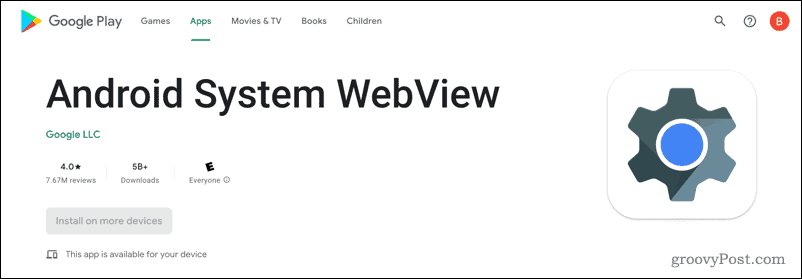
다른 앱에서 링크를 클릭하고 다른 Android 브라우저로 전환하지 않고 웹페이지를 표시하는 것을 본 적이 있다면 이것은 작동 중인 Android 시스템 WebView입니다. 사용할 수 없는 경우 이 콘텐츠가 표시되지 않습니다.
Android 시스템 WebView가 레이더에 나타날 수 있는 이유는 Android 기기의 다른 시스템 앱과 달리 이 앱은 Google Play 스토어를 통해 정기적인 업데이트를 받기 때문입니다. 즉, 앱에서 사용하는 통합 웹 브라우저는 장치 제조업체의 느린 업데이트 일정에 의존하지 않고 정기적으로 업데이트를 받습니다.
Android 시스템 WebView를 제거할 수 있습니까?
Android 기기에서 Android 시스템 WebView 앱을 제거할 수 없습니다 . 시스템 앱으로서 다른 앱이 웹 콘텐츠를 제대로 로드할 수 있도록 하려면 기기에서 필요합니다. 그렇지 않으면 다른 많은 앱이 작동을 멈출 수 있습니다.
당신이 할 수 있는 유일한 일은 Google Play 스토어를 통해 설치된 모든 업데이트를 제거하는 것입니다. 그러나 이러한 앱에는 중요한 버그 수정 및 삶의 질 향상이 포함되어 있으므로 권장하지 않습니다. 특정 Android 버전(Android 7 ~ Android 9)은 불안정하지 않고 Android 시스템 WebView를 비활성화할 수 있습니다. 이에 대해서는 아래에서 설명합니다.
Android 시스템 WebView를 업데이트하는 방법
Android 5(Lollipop)부터 Android 시스템 WebView는 Google Play 스토어를 통해 업데이트를 수신합니다. 표준 Android 업데이트 프로세스에서 앱을 분리하여 모든 기기 소유자(제조업체에 관계없이)가 긴급한 WebView 업데이트를 신속하게 받을 수 있습니다.
Android 기기는 Android 시스템 WebView를 자동으로 업데이트해야 합니다. 그렇지 않은 경우 업데이트를 수동으로 설치할 수 있습니다.
Android 시스템 WebView를 업데이트하려면 :

업데이트가 설치되면 추가 작업이 필요하지 않습니다. Android 시스템 WebView의 업데이트 버전을 즉시 사용할 수 있습니다.
업데이트를 더 빨리 받으려면 Android 시스템 WebView 베타 또는 Android 시스템 WebView Dev 앱을 설치하는 것이 좋습니다. 이들은 새로운 기능이나 수정 사항이 포함된 미출시 버전을 제공하지만 버그를 포함하거나 불안정성을 유발할 수도 있습니다. 나중에 활성화 하려면 Google의 지침을 따라야 합니다 .
Android 시스템 WebView를 비활성화하는 방법
기기에서 Android 7(Nougat), Android 8(Oreo) 또는 Android 9(Pie)를 실행하는 경우 Android 시스템 WebView를 비활성화할 수 있습니다. 이는 WebView에 대한 책임이 Android Chrome 브라우저 자체에 전달되었음을 의미하는 이번 릴리스의 변경 때문입니다.
Android 7 이전 및 Android 9 이후 릴리스의 경우 Android 시스템 WebView가 필요합니다. 비활성화할 수는 있지만 다른 앱이 작동하지 않을 수 있으므로 비활성화하는 것은 좋지 않습니다. 비활성화하려는 경우(기기에서 허용하는 경우) 설정 앱 을 통해 비활성화할 수 있습니다 .
Android 시스템 WebView를 비활성화하려면 설정 > 앱 > Android 시스템 WebView 를 열고 비활성화 를 눌러 실행을 중지합니다.
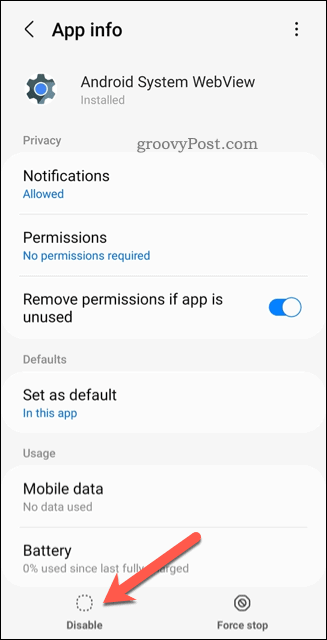
안드로이드를 안전하게 사용하기
위에서 설명했듯이 Android 시스템 WebView 앱은 Android 기기의 타사 앱에서 웹 콘텐츠를 로드하는 데 필수적입니다. 비활성화하는 것은 좋지 않습니다. 그러나 원하는 경우 업데이트하거나 대신 개발 또는 베타 빌드로 전환할 수 있습니다.
WebView이든 다른 타사 앱이든 상관없이 항상 Android 앱을 최신 상태로 유지 하는 것이 좋습니다 . 다른 사람들에게 알리고 싶지 않은 앱이 사용 중인 경우 Android 앱을 보이지 않도록 숨길 수 있습니다 .
Android 기기를 다른 사용자와 안전하게 공유하고 싶으십니까? Android에서 게스트 모드를 사용할 수 있으므로 앱, 파일 및 설정이 안전하게 유지됩니다.
Windows PC에서 작업할 때 CTF 로더(cftmon.exe)의 기능 및 악성 소프트웨어 여부 파악에 대한 유용한 정보를 제공합니다.
Windows 11에서 AppData 폴더를 쉽게 찾는 방법을 알아보세요. AppData 폴더는 각 사용자에게 중요한 정보를 저장합니다.
Windows 11에서 문제 해결사를 쉽게 실행하는 방법과 설정 적용을 배우세요. 문제 해결과 관련된 모든 정보와 개선된 기능을 제공합니다.
상황 처리 Windows 11 화면이 정지되지만 마우스 작동 문제가 발생한 다음 Windows 11이 무작위로 정지되는 문제를 해결하기 위해 제공된 수정 사항을 시도하십시오.
Windows 10 오류로 인해 보호를 위해 차단된 이 앱을 수정하세요. 제공된 수정 사항을 시도하고 이 앱이 차단되었습니다 오류를 제거하세요.
Windows 10 또는 Windows 11 시스템에서 USB 장치가 인식되지 않습니다. 그런 다음 여기에 나열된 수정 사항을 따르고 USB를 쉽게 사용하십시오...
YouTube가 작동하지 않는 것은 YouTube에서 동영상 시청이 중단되는 것입니까? 수정 사항을 확인하고 YouTube 앱이 작동하지 않는 문제를 해결하세요...
제공된 솔루션을 사용하여 Windows에서 FIFA 15 충돌, 지연, 종료 및 기타 오류를 해결하고 쉽게 게임을 플레이하세요.
이 업데이트된 기사를 통해 다양한 DLL 오류를 파악하고 찾을 수 없거나 오류가 누락된 DLL 파일을 즉시 수정하는 방법을 알아보세요…
Windows 10 시스템에서 UNEXPECTED_STORE_EXCEPTION 오류가 발생합니까? 9가지 작업 솔루션으로 이 BSOD 오류를 해결하세요.







![[11가지 방법] Windows 10 및 11에서 DLL 오류 또는 DLL 파일 누락 문제 해결 [11가지 방법] Windows 10 및 11에서 DLL 오류 또는 DLL 파일 누락 문제 해결](https://luckytemplates.com/resources1/l1update/image-5496-1220134145192.png)
![[9 수정] Windows 10의 UNEXPECTED_STORE_EXCEPTION 오류 [9 수정] Windows 10의 UNEXPECTED_STORE_EXCEPTION 오류](https://luckytemplates.com/resources1/l1update/image-8670-1220134145786.jpg)